곡면을 두껍게 하여 솔리드를 자르고 멀티바디 파트를 작성할 수 있습니다.
곡면을 두껍게 하여 기존 솔리드를 자르는 방법
- 두껍게 컷
 (피처 도구 모음)를 클릭하거나 를 클릭합니다.
(피처 도구 모음)를 클릭하거나 를 클릭합니다.
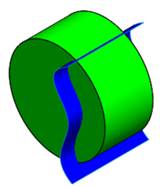 |
| 원래 모델 |
- 그래픽 영역에서 두껍게 할 곡면
 을 선택합니다.
을 선택합니다. 멀티바디를 자르는 경우 피처 영역 옵션을 설정합니다.
- PropertyManager의 두께 변수 아래에서 두껍게 하려는 곡면의 측면을 선택합니다.
- 두께 방향을 클릭하여 면에 수직 이외의 방향을 지정합니다.
다음 예제는 두꺼운 컷 곡면이 참조 평면과 평행함을 보여 줍니다.
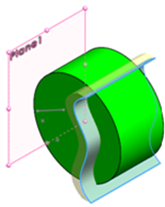
-
확인
 을(를) 클릭합니다.
을(를) 클릭합니다.
보존할 바디 대화 상자가 열리며, 여기서 멀티바디 파트 작성 옵션이 주어집니다.
-
모든 바디 또는 선택 바디을(를) 선택합니다.
선택 바디를 선택하면, 대화 상자가 확장되어 바디 수를 표시합니다. 보존하고자 하는 바디의 확인란을 선택합니다.
- 확인을 클릭합니다.
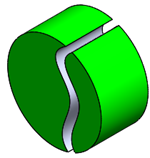 |
| 모든 바디 |